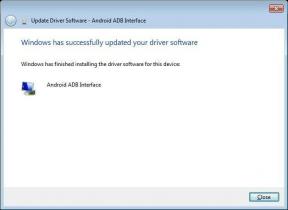A Siri és a diktálási előzmények törlése Apple Watchon, Macen, TV-n és HomePodon (2021)
Vegyes Cikkek / / December 13, 2021
Siri, az Apple által készített személyi asszisztens, az Apple készülékek egyik legjobb tulajdonsága. Ez a funkció vonzóbbá teszi, hogy hozzáférjen valamihez anélkül, hogy fizikailag megérintené az Apple eszközét.
Nemrég azonban egy felhasználó feltesz egy kérdést az Apple-csúcstalálkozón: Miért tárolja az Apple a felhasználó és a Siri közötti bizalmas beszélgetést. Tehát erre mutatva Steve Jobs egyértelműen egy véletlenszerű azonosítón alapul, amelyet tovább töltenek fel az Apple felhőtárhelyére, de nem rossz célból. Csak a Siri (virtuális asszisztens) teljesítményének javítása és fejlesztése érdekében kerül tárolásra.
Annak ellenére, hogy sok felhasználó még mindig ott van, aki szeretné törölni Siri- és diktálási előzményeit Apple Watch-on, Mac-en, TV-n és Homepodon. De hogyan? Nézzük meg az alábbi útmutatóban:

Az oldal tartalma
-
A Siri és a diktálási előzmények törlése Apple Watchon, Macen, TV-n és HomePodon (2021)
- #1. A Siri előzményeinek törlése (iPhone vagy iPad)
- #2. Törölje a Siri-előzményeket az Apple Watchon
- #3. Törölje a Siri-előzményeket Mac-en
- #4. Törölje a Siri-előzményeket az Apple TV-n
- #5. Törölje a Siri-előzményeket a HomePodon
A Siri és a diktálási előzmények törlése Apple Watchon, Macen, TV-n és HomePodon (2021)
Az Apple lehetővé teszi a Siri és a diktálási előzmények törlését az Apple-eszközökön az elmúlt hat hónapban tárolt adatokból. De itt van egy csavar, ez addig lehetséges, amíg el nem mentik további tesztelési célokra. Tehát hogyan törölheti a Siri és a diktálási előzményeket? Nos, egyszerű, csak kövesse az alábbi lépéseket:
#1. A Siri előzményeinek törlése (iPhone vagy iPad)
Íme a lépések a Siri és a diktálási előzmények törléséhez iPhone vagy iPad készülékén:
- Először is vigye az egérmutatót a Beállítások alkalmazás iPhone-ján vagy iPadjén. Ezután kattintson a Siri ésKeresés.
- Most navigáljon a Siri és diktálás története szakasz.
- Ezt követően a következő oldalon kattintson a Törölje a Siri és a diktálási előzményeket. Ezután, ha megerősítő ablak jelenik meg, erősítse meg a műveletet.

Ez az. Törölte a Siri előzményeit iPhone-on vagy iPaden.
#2. Törölje a Siri-előzményeket az Apple Watchon
Most, ha Apple Watch-ja van, és törölni szeretné Siri előzményeit, kövesse az alábbi lépéseket:
- Először is vigye az egérmutatót a Beállítások alkalmazás az Apple Watchon. Ezután kattintson a gombra Siri.
- Most navigáljon a Siri története.
- Ezt követően egyszerűen válassza ki a Törölje a Siri előzményeit opciót, ahogy az alábbi képen is látható. Ezenkívül, ha a rendszer kéri, erősítse meg a műveletet a ikon megérintésével Törölje a Siri előzményeit újra.

Reklámok
#3. Törölje a Siri-előzményeket Mac-en
Volt Macbookja, és törölni szeretné az összes Siri- és diktálási előzményét? Ezután kövesse az alábbi lépéseket:
- A Macbook asztalon kattintson az Apple ikonra, és válassza ki a Rendszerbeállítások opciót a legördülő menüből, majd kattintson Siri.
- Most a következő ablakban nyomja meg a gombot Törölje a Siri és a diktálási előzményeket gomb.
- Ez az. Most, ha megerősítést kér, kattintson Töröl.

#4. Törölje a Siri-előzményeket az Apple TV-n
Ha nem ismeri a Siri-vel folytatott beszélgetési előzmények törlését egy Apple TV-n, akkor a következő lépéseket kell végrehajtania:
Reklámok
- Először is vigye az egérmutatót a Beállítások alkalmazás, és keresse meg a Siri választási lehetőség. Ezután válassza ki Siri története.
- Ezt követően csak nyomja meg a Siri és diktálási előzmények törlése, és ha megerősítést kér, akkor erősítse meg a műveletet.
Olvassa el még: Hogyan lehet elérni mások iPhone-fájljait PC-n vagy Mac-en iTunes nélkül?
#5. Törölje a Siri-előzményeket a HomePodon
Ha Apple Homepoddal rendelkezik, és nem tudta törölni a Siri előzményeit, akkor kövesse az alábbi lépéseket:
- Ehhez használnia kell iPhone-ját, és el kell indítania a Otthoni alkalmazás.
- Ezt követően nyomja meg és tartsa lenyomva a gombot HomePod ikonra, válassza ki Beállítások, és navigáljon a Siri története.
- Ez az. Most végre üsd meg a Törölje a Siri előzményeit és erősítse meg további tevékenységét.
Tehát így törölheti a Siri-t és a diktálási előzményeket az Apple Watchon, a Mac-en, a TV-n és a Homepodon. Reméljük, hogy ez az útmutató segített Önnek. Továbbá, ha bármilyen kérdése van a témával kapcsolatban, használja megjegyzés rovatunkat, és tegye fel kérdését.


![Egyszerű módszer a BLU C6L gyökérkezeléséhez a Magisk használatával [Nincs szükség TWRP-re]](/f/1f9f533439e02fc055aebb105058988c.jpg?width=288&height=384)